win7怎样创建桌面快捷方式 创建桌面快捷方式的方法有哪些
发布时间:2017-07-04 13:49:53 浏览数:
今天给大家带来win7怎样创建桌面快捷方式,创建桌面快捷方式的方法有哪些,让您轻松解决问题。
win7如何创建桌面快捷方式 怎么创建桌面快捷方式的方法。我们的电脑桌面上有很多的快捷方式,可以非常的方便我们去使用。那么当我们想要自己在桌面上创建一个快捷方式的时候,应该怎么去操作呢?一起来看看吧。
方法一、
在资源管理器中找到想要创建快捷方式的程序或文件,然后将其拖动到桌面上松开鼠标即可。
方法二、
1、打开资源管理器,选中想要创建快捷方式的程序名或者文件名,然后鼠标右击选择“发送到”子菜单,然后选择“桌面快捷方式”即可。
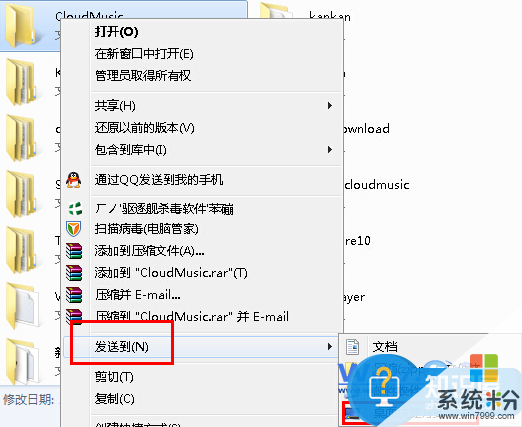
方法三、
同样打开资源管理器,然后选中想要创建快捷方式的程序名或文件名、文件夹名,在工具栏上单击“复制”,在桌面任意空白处单击鼠标右键一“粘贴”即可。
方法四、
单击开始菜单上面的程序,然后选择要创建快捷方式的程序,然后按下鼠标左键不放,将程序拖出到桌面然后放开鼠标即可。
方法五、
单击“开始--程序”,选中想要创建快捷方式的程序,将鼠标移动到程序上面,然后按下鼠标左键不放,同时左手按下“Ctrl”键不放,将程序拖出到桌面并放开鼠标,左手放开“Ctrl”键即可,这样既可以在桌面上创建快捷方式 ,还可以将程序命令保留在程序菜单中。
对于我们遇到了需要进行这样的操作的时候,我们就可以试试上面给我们介绍的解决方法,相信一定可以帮助到你们的。
以上就是win7怎样创建桌面快捷方式,创建桌面快捷方式的方法有哪些教程,希望本文中能帮您解决问题。